[2025] 3 Modi Per Fare Backup delle Chat WhatsApp su Windows/Mac da iPhone
Grazie a WhatsApp, oggi comunichiamo senza SMS e MMS, scambiando foto, video e documenti. Ogni giorno inviamo migliaia di messaggi. Per evitare perdite di dati, è cruciale fare il backup WhatsApp su PC da iPhone 16 e, proteggendo così tutte le chat di WhatsApp.
Parte 1. Come eseguire il backup selettivo di WhatsApp da iPhone a PC.
- Backup automatico
- Solo 5 GB di spazio gratuito
- Backup fallisce se i dati superano lo spazio disponibile
- Ripristino solo su iPhone, non su Android
- Accesso Limitato ai Dati:iCloud non consente l'accesso diretto ai file di backup di WhatsApp, rendendo complicata l'estrazione delle chat e dei media direttamente su PC o MacOS.
- Backup completo dell'iPhone
- Non esegue il backup selettivo di WhatsApp
- Non permette di visualizzare o estrarre singole chat
- Backup e ripristino selettivo di WhatsApp
- Permette di visualizzare o estrarre singole chat
- Software di terze parti, potrebbe richiedere un acquisto
Questo schema riassume i tre metodi principali per fare il backup della cronologia chat WhatsApp su iPhone, evidenziando i vantaggi e i limiti di ciascun metodo. Scegliere iCareFone Transfer offre un backup e ripristino selettivo di WhatsApp. È la soluzione definitiva per salvare le chat WhatsApp su PC.
1.1 Usa iCareFone Transfer per Eseguire il Backup WhatsApp di iPhone su PC.
iCareFone Transfer ti consente di trasferire facilmente la cronologia e le chat di WhatsApp senza alcuna limitazione. Con solo tre semplici passi, puoi eseguire il backup delle chat WhatsApp , incluse immagini, messaggi, allegati e molto altro, direttamente dal tuo iPhone al PC. Questo strumento è ideale anche per eseguire il backup WhatsApp su Android , garantendo che tutti i tuoi dati siano al sicuro e facilmente accessibili.
- Trasferire facilmente WhatsApp & WhatsApp Business tra Android & iOS senza cancellare i dati del dispositivo
- Ripristino del backup di WhatsApp da Google Drive a iPhone o da iCloud ad Android
- Trasferire o ripristinare i dati di GBWhatsApp su un nuovo telefono, o su WhatsApp
- Backup con un clic WhatsApp & WhatsApp Business Chat su PC e Mac
- Esportare i dati di backup di WhatsApp/WhatsApp Business/GBWhatsApp in HTML
Segui questi passi per riuscire a fare il backup di WhatsApp su Pc o macOS.
-
Scarica e installa iCareFone Transfer su Win / Mac, quindi collega il tuo iPhone. Sull’interfaccia principale fai clic sull'icona "WhatsApp”.
 Nota.Quando colleghi per la prima volta l’iPhone al Computer, come forma di sicurezza, ti viene chiesto “Fidarti” e associare i dispositivi. Recati sul tuo iPhone e clicca sul messaggio “Trust” quando si presenta..
Nota.Quando colleghi per la prima volta l’iPhone al Computer, come forma di sicurezza, ti viene chiesto “Fidarti” e associare i dispositivi. Recati sul tuo iPhone e clicca sul messaggio “Trust” quando si presenta..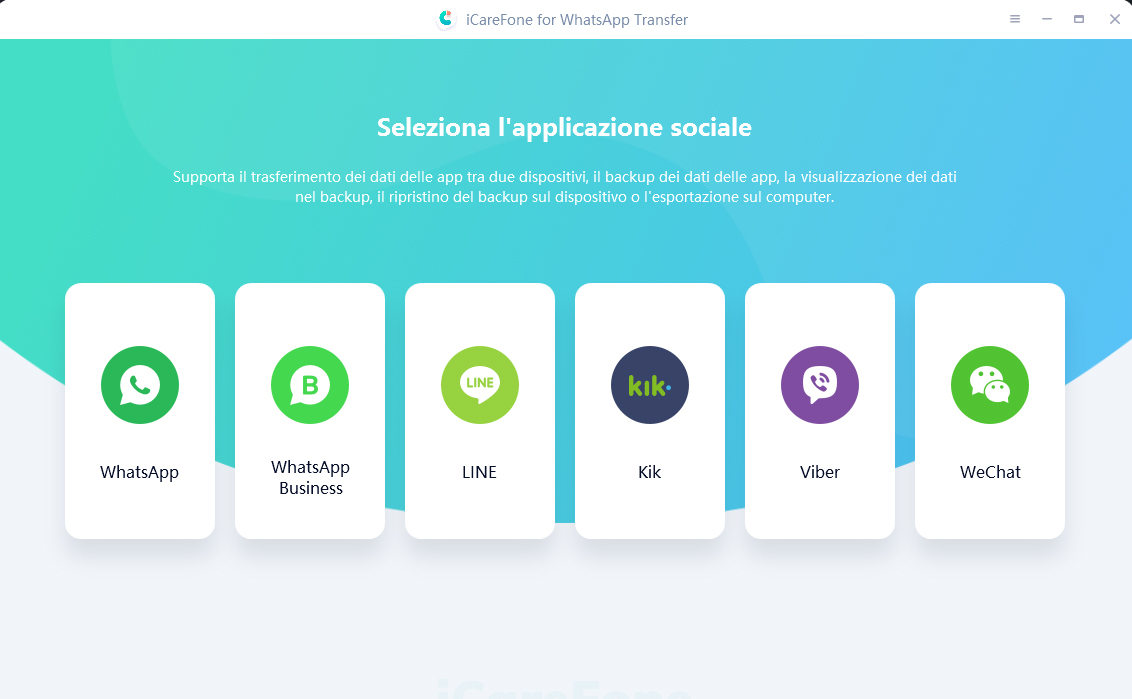
- Sulla sinistra c’è un pannello con tre opzioni (Trasferisci – Backup – Visualizza & Ripristina). Seleziona “Backup”.
-
Nella schermata centrale, seleziona l’iPhone che hai appena collegato e di cui vuoi fare il backup su PC. Dopo averlo selezionato, fai clic su "Esegui backup ora" per continuare.
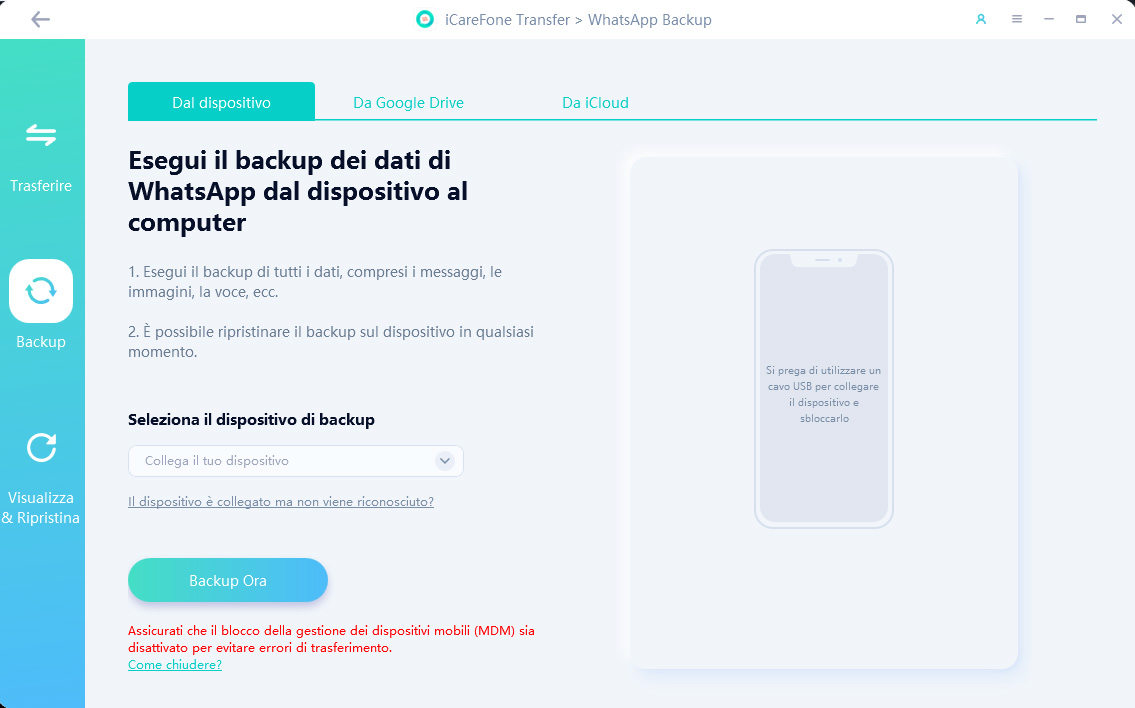
-
iCareFone Transfer avvierà il processo di backup dei dati di WhatsApp per iPhone. Ci vorranno diversi minuti a seconda della grandezza del file di backup. Non scollegare il dispositivo fino alla conclusione.

-
Quando il backup delle chat WhatsApp su iPhone sarà concluso, una finestra a schermo ti confermerà l’avvenuto salvataggio del backup su computer. Ora hai la possibilità di visualizzarlo, esportarlo e ripristinarlo su un altro dispositivo iOS o Android.
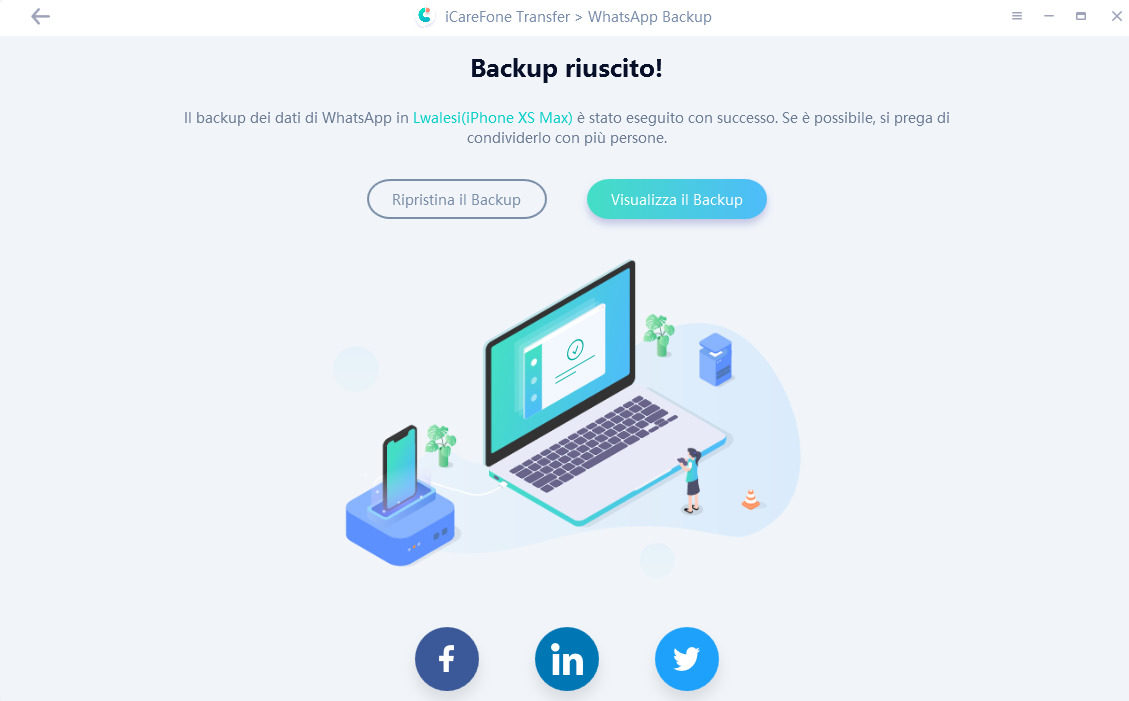
Ora che iCareFone Transfer ha eseguito il backup dei dati di WhatsApp sul PC Windows, è possibile scaricare, esportare o eliminare questi backup. Tutto dipende da voi.

1.2 Come fare il backup WhatsApp di iPhone su Win/Mac con iTunes [Non selettivo]
Punteggio raccomandato:⭐⭐✩
iTunes è il software ideale per gestire iPhone, iPad e iPod Touch su computer, perfetto per backup su Win/Mac e trasferimento di musica, ebook e foto sui dispositivi iOS. Un vantaggio di iTunes è la possibilità di fare il backup iPhone su Hard Disk esterno . Tuttavia, il suo limite maggiore è l'incapacità di eseguire il backup e il ripristino selettivo dei dati iPhone.
Se ti chiedi " dove si salvano i backup di WhatsApp iPhone fatti con iTunes ", la risposta è che iTunes non consente il backup delle sole chat WhatsApp, ma esegue il backup di tutti i dati del telefono. Inoltre, non permette di visualizzare, manipolare o estrarre le singole chat WhatsApp dal backup salvato sul PC .
Va un po' meglio con il backup delle chat WhatsApp iPhone su iCloud, poiché consente di trasferire il backup WhatsApp tra iPhone , ma non da iPhone a Android. Se ti chiedi "come si fa il backup di WhatsApp?", iTunes e iCloud offrono soluzioni, ma con limitazioni.
- Accedi a iTunes sul tuo PC e collega l’iPhone. Attendi il riconoscimento del dispositivo. Se ti viene chiesto di associare il dispositivo, acconsenta.
- Clicca sul pulsante Dispositivo e ancora sulla scheda Riepilogo nel pannello sinistro.
- Ora seleziona “Questo computer” per procedere al salvataggio locale dei file e clicca su “Back Up Ora” per iniziare il backup del tuo iPhone.
-
Il backup del tuo iPhone su iTunes inizierà subito. A seconda della grandezza dei file presenti sul tuo iPhone, iTunes impiegherà più o meno tempo a terminare il processo. Il backup eseguito sarà disponibile nella cartella MobileSync\Backup\ all’interno del tuo PC Windows o Mac. Se vuoi, puoi copiarlo e salvarlo su una periferica di archiviazione esterna per una maggiore sicurezza dei tuoi dati in caso di smarrimento o danni al computer.

1.3 Come eseguire il backup di WhatsApp su PC/MacOS utilizzando iCloud [Accesso Limitato ai Dati:]
Punteggio raccomandato:⭐⭐⭐✩
Se desideri conservare una copia delle tue chat di WhatsApp sul tuo computer, ecco come puoi eseguire il backup utilizzando iCloud e successivamente scaricarlo sul tuo PC o MacOS.
-
Eseguire il backup di WhatsApp su iCloud
- Apri WhatsApp sul tuo iPhone.
- Vai su Impostazioni (Settings).
- Tocca su Chat (Chats).
- Seleziona Backup delle chat (Chat Backup).
- Tocca Esegui backup adesso (Back Up Now) per eseguire immediatamente il backup delle tue chat su iCloud. Assicurati che il tuo iPhone sia connesso a una rete Wi-Fi e che tu abbia abbastanza spazio disponibile su iCloud.
-
Accedi a iCloud su PC/MacOS
- Apri un browser web (come Safari, Chrome, Firefox, ecc.) sul tuo PC o Mac.
- Vai su iCloud.com.
- Accedi con il tuo ID Apple e la tua password.
-
Scaricare il backup di WhatsApp da iCloud
Attualmente, Apple non consente di accedere direttamente ai file di backup di WhatsApp tramite iCloud.com. Tuttavia, puoi eseguire un recupero indiretto del backup utilizzando software di terze parti che estraggono i dati di WhatsApp dai backup di iCloud. Alcuni di questi software includono iCareFone Transfer o UltFone Transfer .
- Scarica e installa il software di terze parti sul tuo PC o Mac.
- Apri il software ed accedi con il tuo account iCloud.
- Segui le istruzioni del software per scaricare ed estrarre il backup di WhatsApp.
Il backup delle chat di WhatsApp su iCloud è criptato e potrebbe non essere accessibile facilmente tramite metodi non ufficiali. Tuttavia, questi passaggi ti forniranno un'idea generale di come procedere. Assicurati di leggere le recensioni e le guide ufficiali del software di terze parti per essere certo della sicurezza e della compatibilità. Se hai bisogno di assistenza ulteriore, non esitare a consultare il supporto ufficiale di Apple o provare ad usare il Software professionale per il backup di whatsapp su pc
Domande Frequenti: Come fare il Backup su PC Windows 11/ 10
D1: Come faccio a eseguire il backup delle chat di WhatsApp su un PC con Windows 11/10?
Per eseguire il backup delle chat di WhatsApp su un PC con Windows 11 o 10, puoi utilizzare diversi metodi. Uno dei modi più semplici è quello di utilizzare Google Drive (per Android) o iCloud (per iOS) per fare un backup in cloud delle tue chat e poi scaricare il backup sul tuo PC. Puoi anche utilizzare software di terze parti come iCareFone Transfer per eseguire il backup direttamente sul tuo PC.
D2: Come fare backup iPhone su hard disk esterno
Per eseguire un backup dell'iPhone su un hard disk esterno, puoi utilizzare iCareFone Transfer :
- Scarica e installa iCareFone Transfer.
- Collega l'iPhone al computer.
- Apri l'app e seleziona "Backup & Restore".
- Scegli cosa includere nel backup.
- Avvia il backup.
Questo metodo garantisce una copia sicura dei tuoi dati.
D3: Posso ripristinare i dati direttamente dall’hard disk esterno al mio iPhone?
No, non è possibile ripristinare direttamente i dati dall'hard disk esterno all'iPhone. Tuttavia, è possibile utilizzare l'hard disk esterno come fonte di backup per ripristinare i dati sull'iPhone tramite iTunes o iCloud.
Conclusione
Abbiamo concluso questa guida su come fare il backup WhatsApp su Windows 10/11 da iPhone e scaricare le chat WhatsApp su PC. Purtroppo, iTunes ha delle limitazioni, come l'impossibilità di creare un backup selettivo delle chat WhatsApp e salvarle sul PC. iTunes gestisce solo i dati completi dell'iPhone.
Tuttavia, iCareFone Transfer(iCareFone for WhatsApp Transfer) è una soluzione eccellente per chi ha bisogno di eseguire solo il backup delle cronologie chat WhatsApp su PC o estrarre singoli messaggi. Con questo software, puoi fare il backup delle singole app presenti sull’iPhone, inclusa WhatsApp, e gestirne ogni aspetto, dal ripristino della singola chat al recupero selettivo di un gruppo. Inoltre, iCareFone Transfer consente di trasferire WhatsApp da iPhone ad Android, una funzionalità non disponibile con iTunes, iCloud o Google Drive. Provatelo e fateci sapere come vi siete trovati. Siamo certi che non riuscirete più a fare a meno di iCareFone Transfer dopo averlo testato.
Esprimi la tua opinione
Lascia un commento
Crea il tuo commento per Tenorshare articoli






Da Alberto Montasi
2025-12-01 / Backup Tips